pdf如何转换成ppt?将PDF文件转成PPT,不但可以编辑原文件,还能增强文件的多样性与趣味。另外,PDF转PPT还避免了文件制作、编辑过程中的麻烦,方便文件的分享、使用和传输,从而极大提升了办公效率。
今天,我们整理了一些将PDF转为PPT的方法,大家可以尝试操作看看。如果遇到问题,可以在评论区留言哦!快按照图文步骤操作试试吧!

方法一:使用“优速PDF工厂”将pdf转换成ppt
工具下载地址:https://download.yososoft.com/YSPdf/YSPdf_TTY.exe
步骤1、在电脑上下载“优速PDF工厂”,如果不清楚怎么下载,可以直接百度搜索。运行软件后,点击【PDF转文件】功能项。
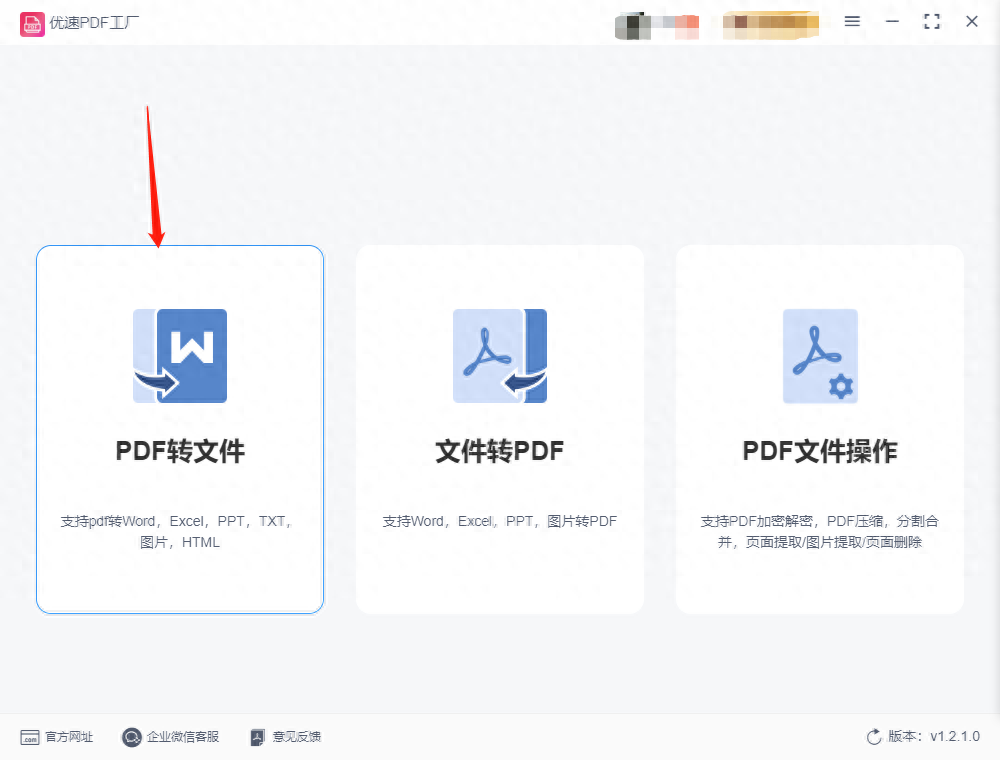
步骤2、在该界面中,点击“PDF转文件”中的【PDF转PPT】子功能,将需要转换的PDF上传到软件中;这款软件支持批量操作,如需处理多个文件,可以一并上传。点击“添加文件”按钮或拖拽文件到工具均可。
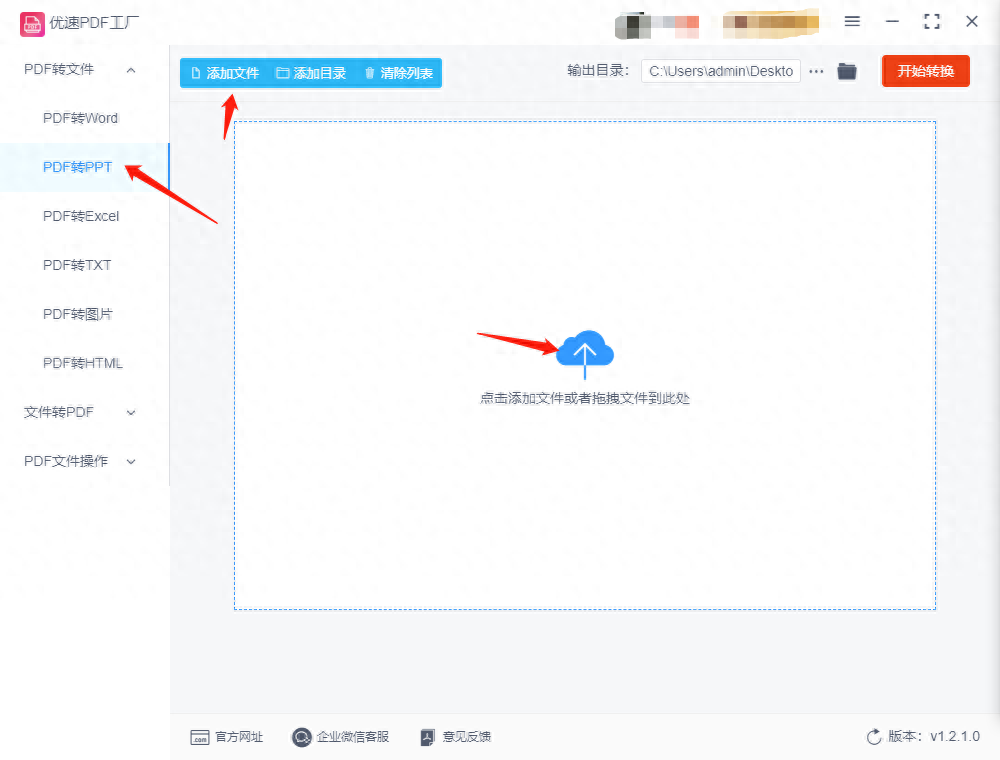
步骤3、完成上述步骤后,点击【开始转换】按钮;此时,PDF转PPT的程序已开启,完成转换后会自动打开输出文件夹。
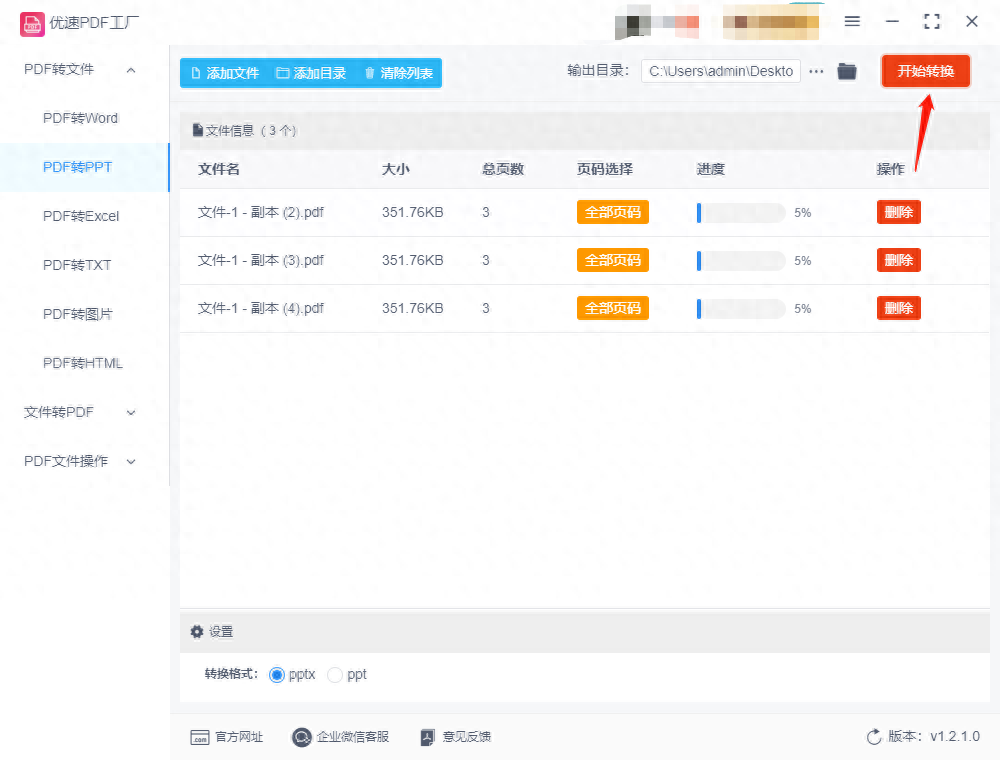
步骤4、如图所示,检查输出文件夹,可以看到上传到软件的几个pdf文件都成功转成了ppt格式。这表明,我们利用优速PDF工厂,顺利地进行了文件格式转换。
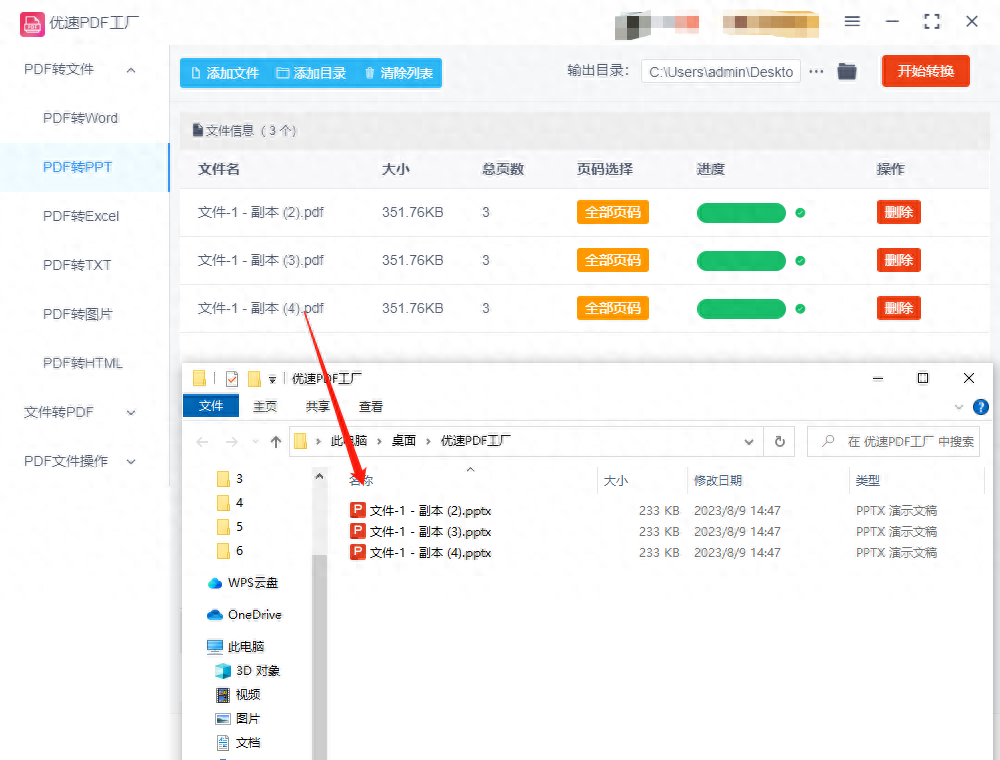
方法二:使用飞行PDF处理器将pdf转换成ppt
步骤1:将飞行PDF处理器下载并安装到电脑上,打开后在顶部的功能列表中找到“PDF转PPT”功能。在此功能下点击“添加文件”按钮,上传需要转换的PDF文件。
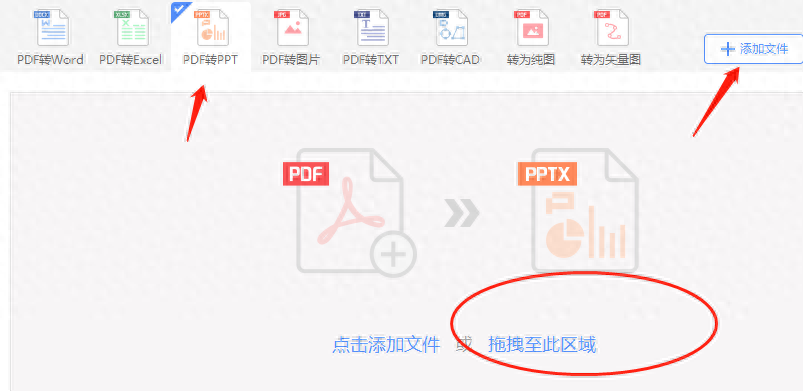
步骤2:文件上传后,会显示文件列表,可以看到具体信息。在转换页面选择转换页码和设置输出格式。如果有很多文件可以统一设置输出格式为pptx,并选择输出路径。设置完成后,点击“开始转换”按钮,启动pdf转ppt程序。
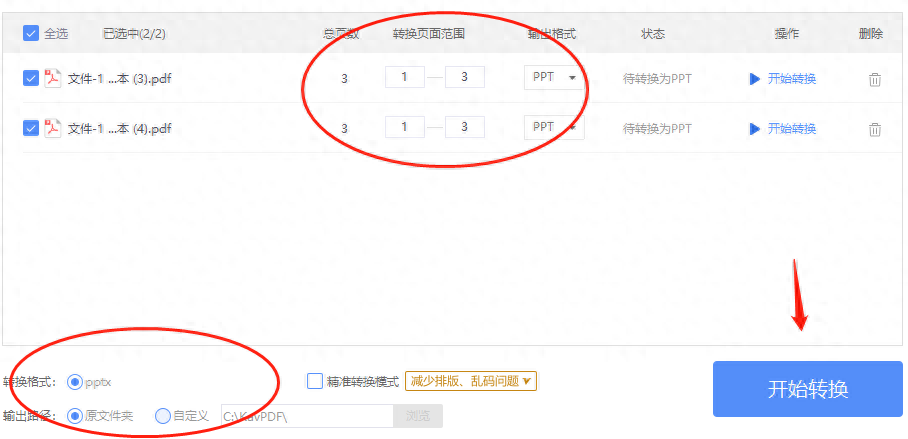
方法三:使用WPS办公软件将pdf转换成ppt
步骤1:WPS办公软件相信很多小伙伴的电脑都有,打开电脑直接用此软件打开需要转换的PDF文件。在顶部找到“PDF转换”按钮,点击后选择“PDF转PPT”。
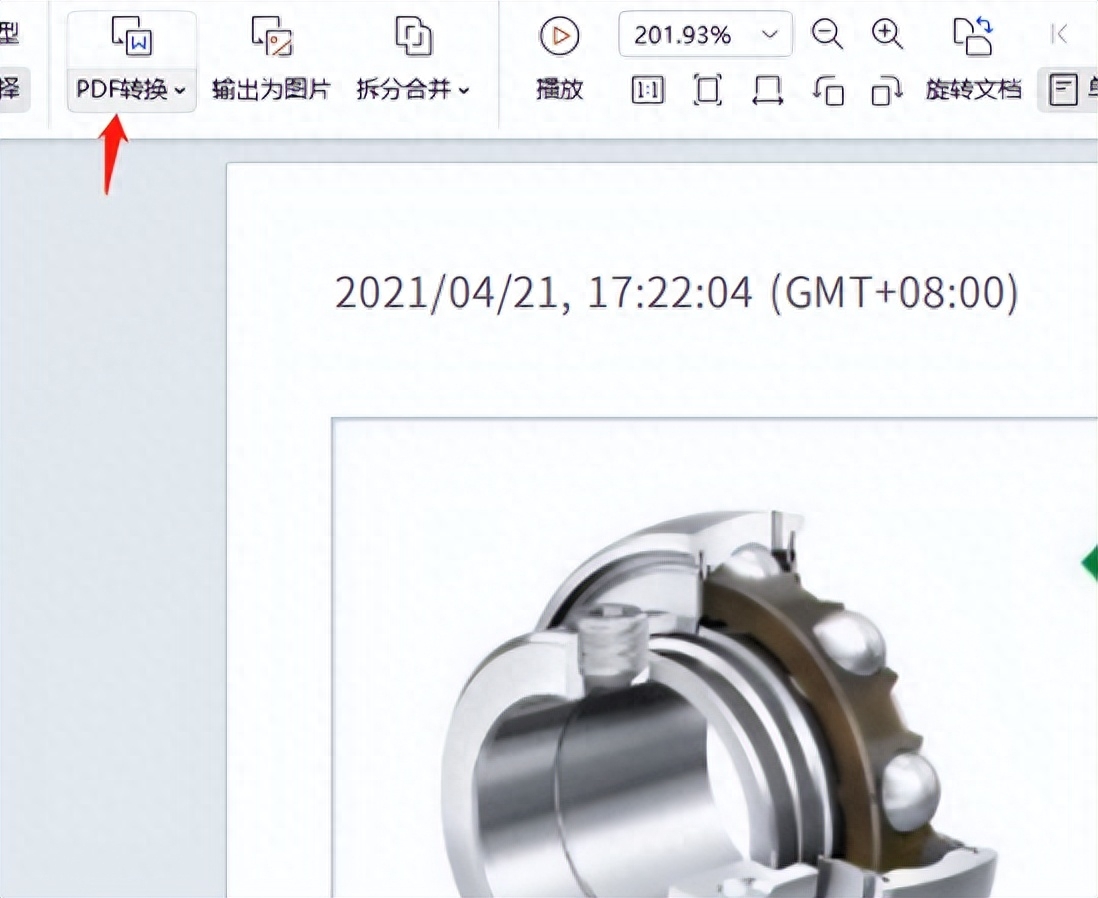
步骤2:在弹出的PDF转换框中,进行必要的设置。比如设置输出范围、转换模式、输出目录等。如果有其他文件需要转换,可点击“添加文件”按钮一并上传。这样就可以批量转化文件格式。设置完成,点击“开始转换”按钮,工具开始将pdf转为ppt。完成后前往设置好的输出目录查找文件。
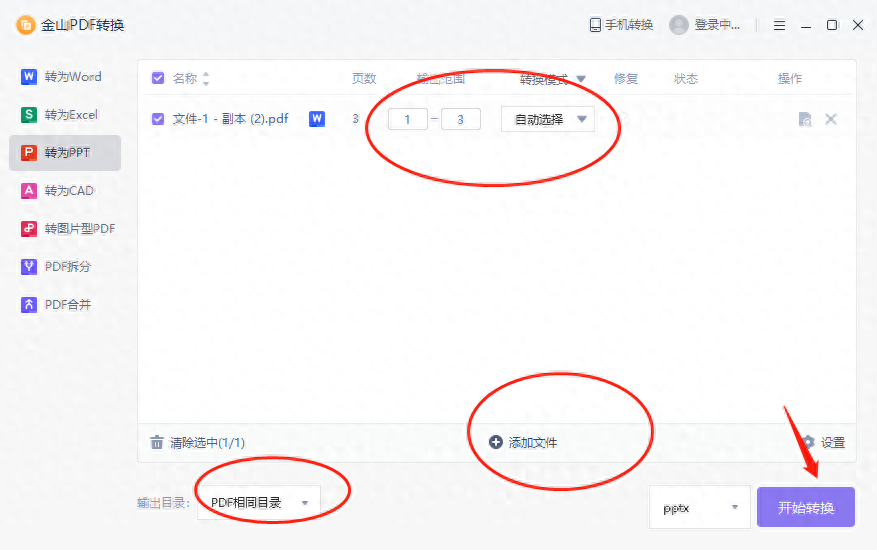
方法四:使用在线工具将pdf转换成ppt
步骤1:在浏览器搜索“ZAIPDF”在线工具,进入网站后,看到多个PDF功能。选择“PDF转PPT”功能,点击右侧“上传文档”按钮,上传需要转换的PDF文件。或拖拽PDF文档到工具内。
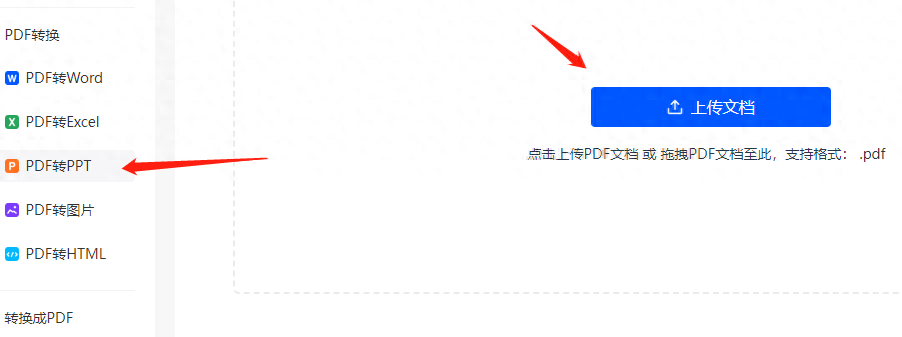
步骤2:上传文件过程中也是在线工具转换的过程,页面显示文件列表并提示上传成功后,点击“转换下载文档”按钮,将文件保存到电脑端。
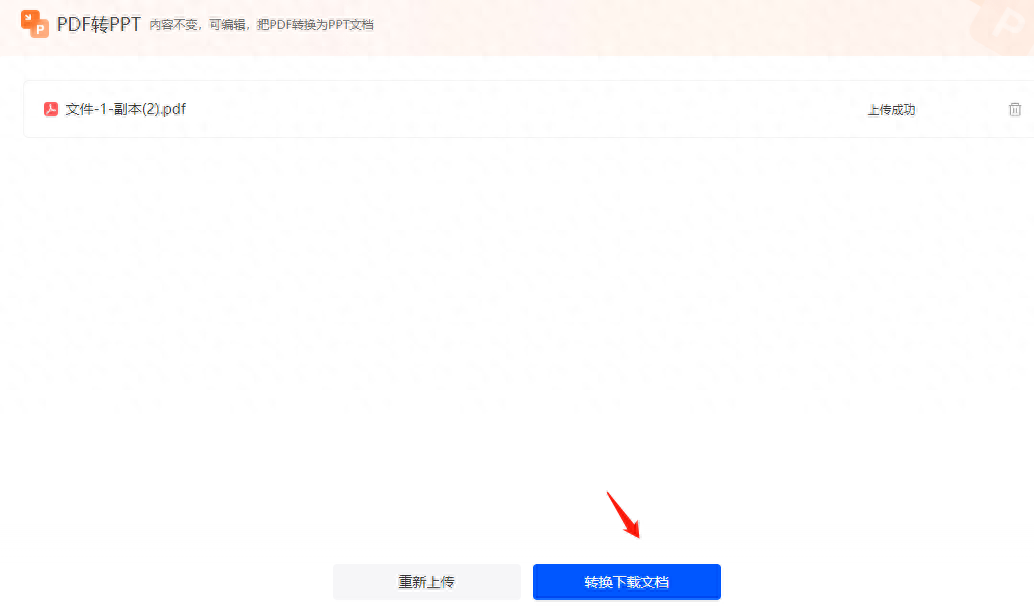
pdf如何转换成ppt?PDF文档在我们的工作中使用相当广泛,具有其他文档没有的优势,如不可篡改性、文档静态等。如果需要修改编辑PDF文件,我们需要将其格式转换。PPT作为一种动态格式,包含多种元素,如动画、音频、视频等,具有很强的互动性和创新性,适用多个场景,如商业演示、教育培训等。
总而言之,上文介绍了几种将PDF文件转换为PPT的方法,大家可以尝试按照步骤操作。可以下载方法一中的软件,方便后续使用。此软件不仅可以将PDF转为PPT,还能转换为Word、Excel等格式。无论办公中遇到什么转换问题,都可以借助该软件实现。感谢大家阅读本文!
文章为用户上传,仅供非商业浏览。发布者:Lomu,转转请注明出处: https://www.daogebangong.com/articles/detail/pdf-zen-me-zhuan-huan-cheng-ppt-4-ge-xin-shou-yi-xue-de-gao-xiao-bian-jie-fang-fa.html

 支付宝扫一扫
支付宝扫一扫 
评论列表(196条)
测试